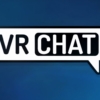Oculus Go(オキュラスゴー) 購入方法 使い方 困った事 注意点 まとめ

Oculus Goを買ったはいいけれど、箱を開けてみると大した説明書もなくWebを見てね!と公式サイトのURLが書いてあり、きっと見ながらやればできるのだろうと進めていたのですが、結局Webで調べたり色々試したりとなかなかすんなりとはいきませんでした。
そこでOculus Goを使っていく上で僕自身疑問に思ったこと、困ったことをまとめていこうと思います。
スポンサーリンク
そもそもOculus Goって何?
Facebookの傘下Oculusが発売した一体型VRヘッドセットです。これまでのVRヘッドセットはPCもしくはPS4に接続して使うのが主流で値段も高価なものが多かったのですが、Oculus Goはこれ一台でVR体験(VR動画、VRゲーム)が可能になっています。またしっかりとしたVR体験が得られるVRヘッドセットの中で価格としても現状で最も安価なデバイスになっています。同様のスペック、体験できるVRの質の他社製品と比べると2万円は安く、wifiを利用する前提の作りになっているので完全にワイヤレスで使用することが可能です。(2019年1月時点)。
価格はぶっちぎりで安いですが同時にエントリーモデルでもあるので、Oculus Goに対応していないソフトもありますので購入前には注意が必要です。
Oculus Go 購入時 困ったこと
2018年12月よりAmazonで購入でできるようになりました
2018年6月時点では公式以外からの購入は転売業者が間に入っているので価格が高いです。公式から購入すると発送は香港からですが、送料も無料で僕の場合手続きから5日で届きました。
僕は以下のサイトを参考に購入しました。現在ではAmazonで購入できるのでそちらのほうが便利ですが、公式サイトから買うと収納ケースがもらえるキャンペーン(2019年1月)がやっていたりします。
海外からの発送ということもあり、住所をローマ字で書かなければいけないですが、上記記事にあるように変換してくれるサイトがあるのでそれを利用したのですが僕はここで躓きました。住所がエラーになって注文が確定しなかったのです。ただ、住所がエラーになる場合は公式に問い合わせてください、との記述があったので下記リンクからその旨を連絡すると翌日にはエラーが解除され、注文が確定しました。開くと英語で表示されると思いますが画面上部のEnglish(US)と書かれているプルダウンから日本語を選べばOKです。
●Amazon で購入可能に!
直接購入しないと正規の値段で手に入らなかったOculus Goですが2018年12月15日からAmazonから購入できるようになりました。公式サイトからの購入は上記のような不便さがありますがAmazonから買えば楽に正規価格で手に入れることができます。消費税増税前のセールで2019年9月30日まで3,000円ほど安くなっています。在庫がなくなり次第セールは終了するそうです。
スポンサーリンク
Oculus Go セットアップ
セットアップの方法は多くの人が書いているのでリンクを載せておきます。僕は以下のサイトを参考にさせてもらいました。
【Oculus Go】アプリインストールから端末セットアップまで
ざっくり流れだけ書いておくと、
Wifiのある環境でiPhoneならiTunesストア、AndroidならGoogleでOculusと検索し、アプリをダウンロードする。
携帯アプリとOculus Goを繋ぎ、そのアプリ上でOculus Goのセットアップをしていく。Oculus Go 自体のWifi設定もアプリから行う。
という流れになります。スマホのアプリの指示通りに操作していけばセットアップできた印象です。
スポンサーリンク
Oculus Go プライバシー設定
Oculus Goはfacebookのアカウントを使って登録した場合、プライバシー設定が以下のように設定されています。
あなたの本名を見ることができる人:友達
Oculusアクティビティが表示される相手:友達
あなたの友達リストを見ることができる人:友達
Oculusアクティビティとは自分がOculusを使って何をしているかを表しています。初期設定では公開範囲が友人になっているので、友人には何をしているか見えるというわけです。この公開範囲を自分のみに変えておかないと、かつひささんのように
「なんでおれがFANZA動画(旧DMMR.18)見てること人にバレてるねん!!!」
なんてことになります。
一旦Oculus Goをセットアップし、プライバシー設定を確認すればOculusの携帯アプリは当面必要ありません。
Oculus Goはアプリの入った携帯が近くになくとも正常に動きます。
●アプリ内課金 暗証番号
Oculus Go内でアプリやゲーム内通貨を買う場合、暗証番号を設定していないと購入することができません。Oculusのセットアップが終わっていればOculusのアカウントは持っていると思いますので、Oculusのアプリ上で支払い方法を押すと、暗証番号を未設定の場合は設定するようダイアログが出ます。そこで任意の暗証番号を設定し、Oculus内での課金時に暗証番号を入力すればOculus内での購入が可能になります。
※最近購入された方はセットアップに暗証番号の設定も含まれているようなので一度設定していれば二度する必要はありません。
スポンサーリンク
Oculus Go買ったらまず何をしたら楽しいの?
Oculus Goの主なコンテンツ
Oculus Goのコンテンツは大きく3つ。無料のモノと有料のモノがあります。
Netflixのような通常の動画コンテンツを大画面で見る
字幕は若干見にくい部分もありますが、慣れれば見れないことはないです。利点はプロジェクターくらい大画面を場所も取らずに手軽に視聴できるということですが、同じようなクオリティで見れると考えてはいけません。焦点の問題のため画質はあまり良くないと考えるべきでしょう。
360°動画
文字通り360°を見渡せる動画です。コンテンツにもよりますが音も360°前からも後ろからも聞こえてきます。後ろを振り返ったり、高いところから下を覗いたり、2Dで見てしまえば大したことのないものも多いですが、VRゴーグルをつけることにより視界のすべてを動画にすることでまるでその場所にいるかのような錯覚に陥ります。
ゲーム
射撃や釣り、様々ありますがやはり射撃系が面白いように思いました。
・個人的オススメはホラー
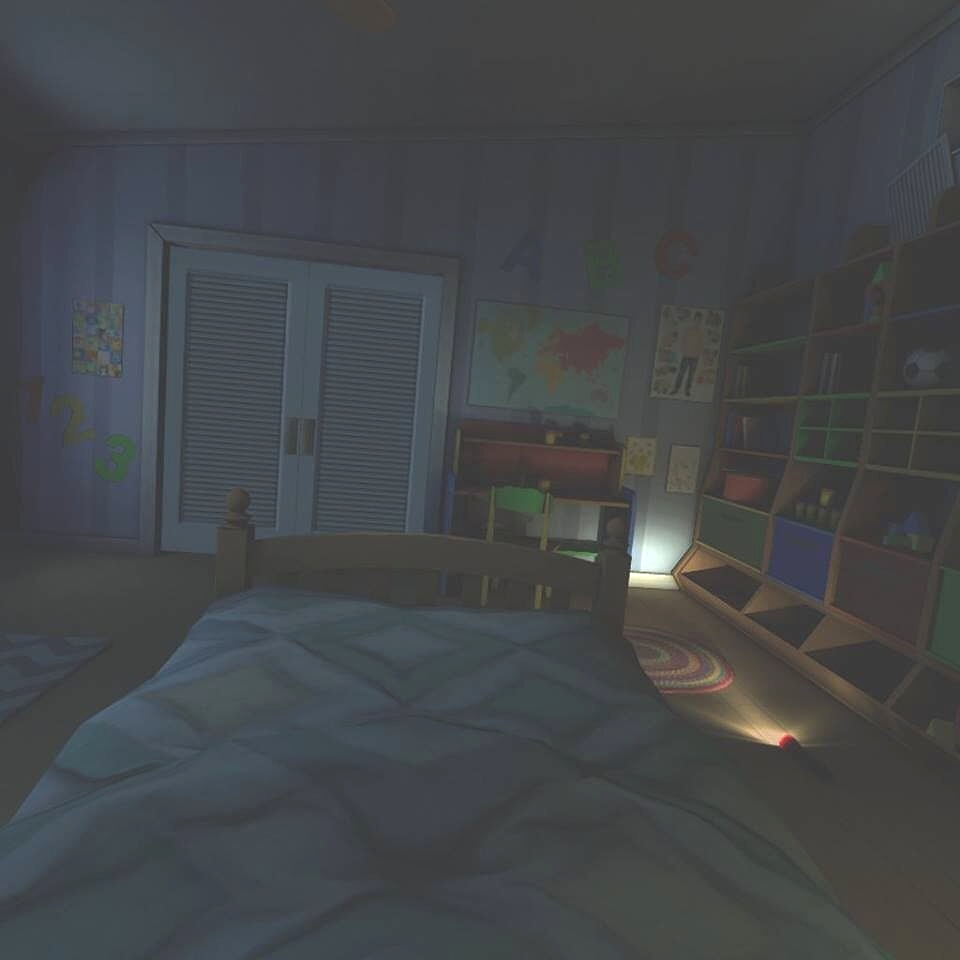
ビジュアルはそこまで綺麗というわけでもないのにホラー系はかなり怖いと思います。無料のコンテンツの中でよかったのが「Face your fears」。音も360°から聞こえてくるため、「後ろに何かいるッ!」という不安な気持ちになったり、いきなり至近距離に恐ろしいモノが現れたりとテレビや映画でホラーを見ているのとは違う次元で恐怖体験を味わえます。ただかなり衝撃は強いので心臓の弱い方やホラーが苦手な方は本気でやめておいたほうがいいかもしれません。
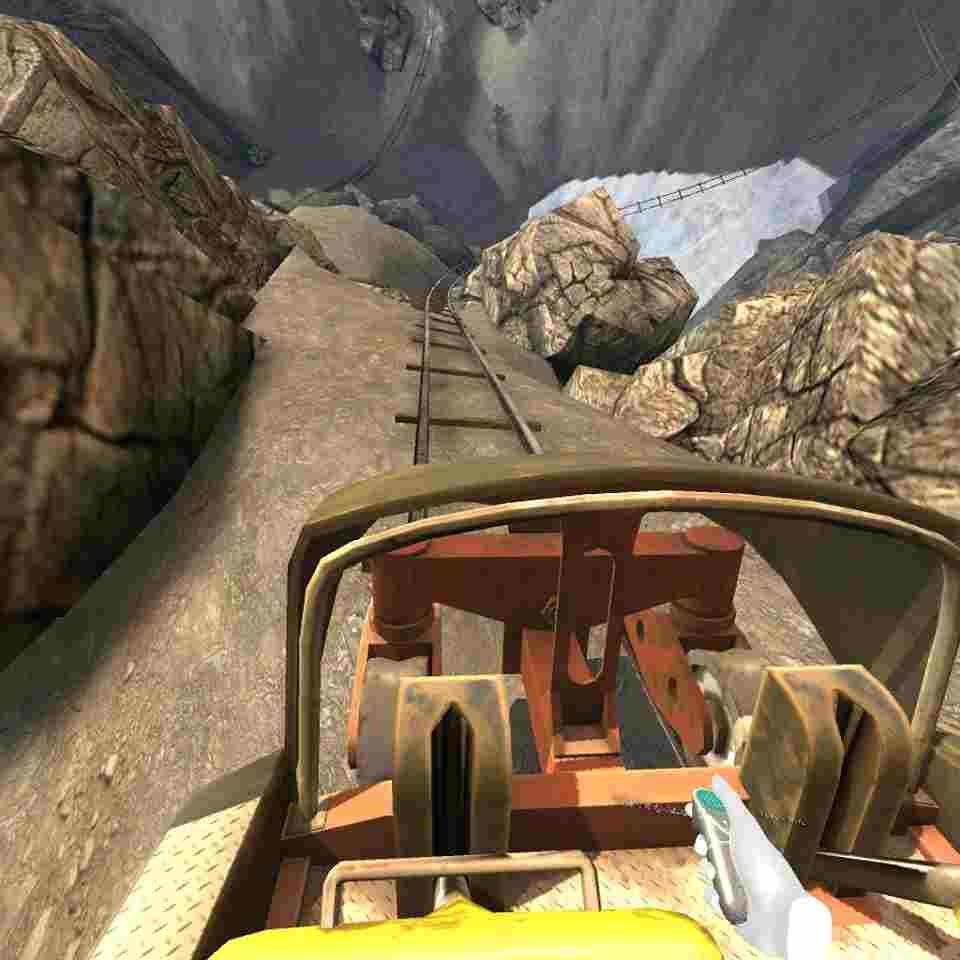
ジェットコースターがVRを実感するのにとても手っ取り早いですが、実はあんまりオススメしません。僕が最初にやってみたのが「EPIC ROLLER COASTER」単純にVR空間でジェットコースターに乗るというだけのものなのですが、外から見ればただ椅子に座っているだけなのにOculus Goをかぶっているだけで本人は上から下に落ちる感じやカーブでGがかかるような錯覚に陥ります。こればっかりは体験してみないとわからないと思いますが、視界を99%以上遮って360°周りを見渡せるだけで人はこんなにも錯覚を起こすのかという驚きはかなりのアハ体験になるのではないでしょうか。
ただ、ジェットコースターモノは僕のように3Dに慣れていない人間がいきなり手を出してよい代物ではないらしく、ジェットコースターが一周する間にガッチリと3D酔いを起こしてしまい、翌日朝ごはんが食べられないほど気持ち悪くなりました。よっぽど三半規管に自信がある方以外は気持ちが悪くなったらすぐにゴーグルを外すつもりで臨むと良いと思います。
2019年3月20日にはVRアドベンチャーゲーム「東京クロノス」が発売になったり、VARKではライブイベントが催されたりと段々と日本向けコンテンツが増えてきた印象があります。
VRライブが見れるVARK
ヴァーチャルユーチューバー等のVRライブが見れるVARKもなかなか新しい試みです。2019年の2月14日には奏天まひろというバーチャルアイドルのライブが無料で見れました。
VRライブ中のスクリーンショット。携帯にミラーリングしたものなので画像が荒いものもありますが雰囲気だけでも伝われば、と思いますので載せておきます。基本的には上記動画をVR動画としてみる感じでした。

手元はこんな感じ。コントローラーを振るとサイリウムを振ることができます。またトリガーボタンで拍手、固定のメッセージにはなりますが、応援メッセージも選択して表示できます。
また課金が必要なものもありましたが、ステージ上で花火を打ち上げたり、プレゼントを投げ込んだり演出を加えることもできます。
本人が目の前に来てくれたりもします。
またライブを見る場所はステージ正面、正面から少し後ろ、ステージ右側、ステージ左側の4か所から選べました。
目の前に星が飛んできたり、VRならではの演出も多く無料で見れたこともあり十分に楽しめましたのでOculus Goを持っているなら一度見てみるのも面白いと思います。
●今後の出演者
・朝ノ瑠璃
4月13日(土)20:00チケット販売開始
5月4日(土)開催
2018年11月25日にVtuberオーディションイベント「VER.(バージョンドット)」のクリエイター部門にて見事優勝。栄えある第一回優勝者となった。応募動画は「【朝ノ瑠璃】拍手喝采歌合 歌ってみた」
・樋口楓
6月下旬開催。ニコニコ動画で行ったライブとは違った体験になるとか。
・東雲めぐ
2019年秋
「人魚姫」をテーマにしたミュージカルライブとはまた違った体験を予定。
今後は複数の演者が出演できるようになったりとこれからまだまだ新たな機能実装されていくそうです。上記の奏天まひろライブはYouTubeでも見ることができますがVRで見るのとはやはり臨場感が違います。今後の実装内容の中にアーカイブ機能も含まれていたのでVtuber好きならライブはVARKで楽しむのが主流になるのではないでしょうか。Vtuber好きならVARKのインストールは必須となりそうです。
●アダルト
伊集院光氏は結局FANZA動画でしかのOculus Goを使っていないとのこと。Oculus Go向けのソフトは現状FANZAのみですがだいぶ進化しています。2019年発売のものならどれを選んでもかなりクオリティは高いです。
Oculus Goの疑問とその回答
疑問①:コントローラーの使い方がよくわからん
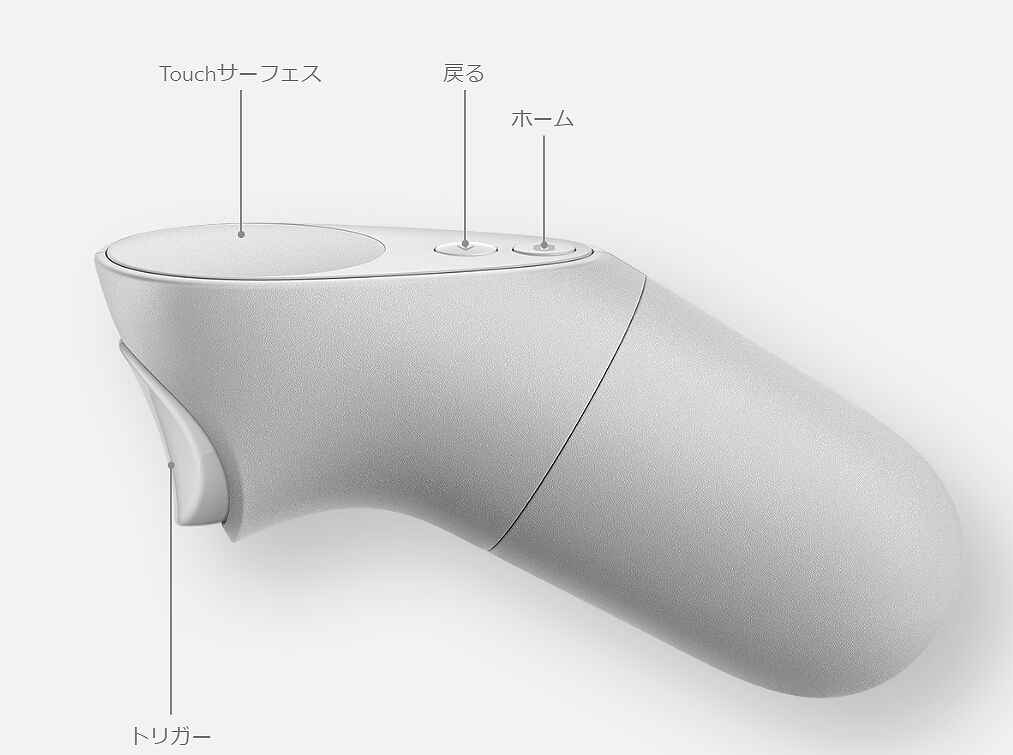
慣れてしまえばどうってことはないのですが、VRゴーグルを被るので使用しながら肉眼でボタンの位置等を確認できないのでチュートリアルだけだと僕はよくわかりませんでした。
各ボタンのイメージとしてはこんな感じです。
トリガー:決定、クリック
戻る:戻る
ホーム:ホーム画面へ
Touchサーフェス:スマホのようにスワイプすることで画面内のポインタが当たっている部分のページ送りをしたりスクロールができる。
疑問⓶:焦点合ってなくない?
はじめてVRゴーグルをかける人は絶対に疑問に思うと思う部分、それが焦点です。正直僕ははじめてかけた時、表示されている文字が若干2重に見えていることにとても違和感がありました。
目が悪い人ならわかると思うんですが、若干乱視のような、↓こんな感じ。

またOculus Go以外のVRゴーグルでは焦点を調整する機能があるものもあり、Oculus Goにもあるんじゃないだろうか、と思い、
最初の”VRをスタート”の画面から文字に焦点が合っておらず、
軽い乱視のような状態です。これを調整する方法はありませんか?
雑な質問をOculus公式から投げかけてみると、
Oculus Supportへお問い合わせいただき、ありがとうございます。
また、この度は弊社商品をご購入いただき、誠にありがとうございます。 お問い合わせいただいた件ですが、Oculus Goにはレンズ調整機能はございませんが、
付属のメガネスペーサーなどを入れていただくことで、 調整していただくことが可能です。 お手数をお掛けいたしますが、よろしくお願い致します。
と、ざっくりとした回答がありました。ちなみに眼鏡スペーサーとはこういうもので

眼鏡をかけている人用のための部品でレンズと目との距離を稼ぐために使うスペーサーなんですが、言われたようにつけてみても変わりません。
つまり、現状では物理的にもソフト的にも焦点の調整機能はありません。 届いた当初はNetflixなんかを仰向けに寝転がって見たいという野望があったので、字幕が見にくいのは若干ショックでした。ただ、ズレは若干といった程度であるので1日2日使っているうちに違和感には慣れました。焦点が合う部分をゴーグルの装着位置を調整して探せば、そこそこ違和感は減ると思います。例えばゲームならばほぼ気にはなりませんし、字に関してもある程度慣れます。例えばNetflix等で字幕が見にくければ最悪片方に眼帯をして片目で見るのもアリかなと個人的には思います。とは言え将来的には改善されてほしい部分です。
※2018年10月29日追記
ちゃんと見えるポジションをゴーグルの位置で調整して使い続けているとだいぶ目は慣れました。字幕付きの映画を見る場合はやっぱり気になりますが、Netflixなど普通の動画を見る分には両目で焦点を合わせる必要もないので僕はリビングのテレビが占領されている時などには片目で映画や海外ドラマを見ています。
スポンサーリンク
疑問③:ブラウザ使いにくくない?コピペは?日本語はどう入力するの?
●コピーアンドペースト
結論から言えば現状できません。しかも内臓ブラウザは日本語対応していない(後述)という…どうやってブラウザ使えってんですか…。
●ブラウザでの日本語入力の方法
・Firefox Realityなら日本語音声入力が可能
やっとOculus Goでもやっと日本語入力ができるブラウザが登場しました。YouTube VRなどでも日本語入力はできましたが普通のブラウザとしては初めて。まずインストールしましょう。
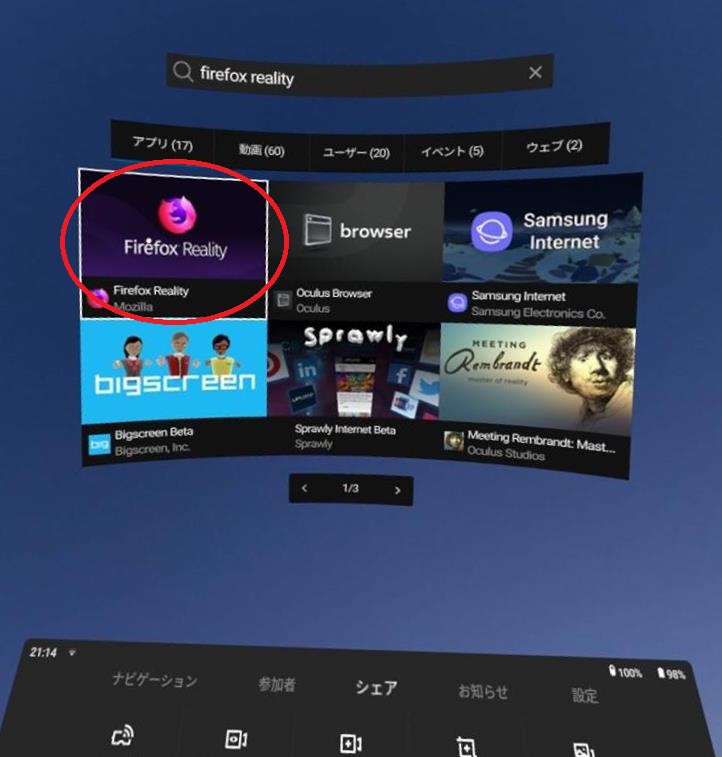
1. ストアからFirefoxと検索すれば「Firefox Reality」が表示されるのでクリックしてインストール。
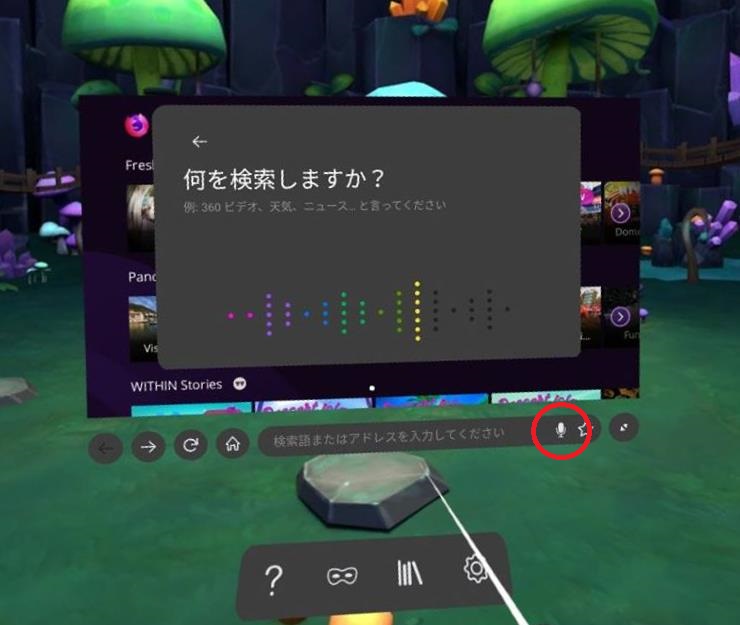
アプリ下側の検索窓の右側のマイクボタンをクリックし、検索したい言葉を話すと検索窓に入力されます。たまに認識しずらい言葉があったりはしますが、基本的には快適です。
これからはまずFirefox Realityのインストールが必須ですね。
●内臓ブラウザに日本語を入力して検索したい場合
文字入力がしたい場合はまだまだこちらの方法のお世話になりそうです。ブラウザを使ってみると日本語入力の方法が全くわかりません。Androidのように地球儀のようなマークで日本語を選択できそうなものなのに見事に日本語の選択肢がありません。内臓ブラウザは日本語変換に対応していないようです。そこで調べていると下記を見つけたんですが…
何やら難しそうだし、これはこれでやり方がわかりません。そもそもOculusの中からこのページを検索できないんですが…。
よくよく考えるとアドレスバーに直接アドレスを打ち込めばよいのですが、それではめんどくさすぎます。
いろいろ考えた挙句、僕はこうやりました。
1.上記の”Oculus Go ブックマークレット”のリンク先のアドレスをコピーしてGmailに送る。
2.OculusのブラウザからGoogleを選び、自分のGmailアカウントにログイン。
3.Gmailを開き、上記で送ったメールからリンクをクリックし、表示された画面の”Oculus Go ブラウザ 日本語変換ブックマークレット”をクリック。
4.この画面が出ますので赤く丸でくくった部分をクリック。するとブックマークを作成画面に行きます。

5.赤く丸を付けた部分にアドレスが入っているので最初"https://9ball…"の部分をキーボードの×ボタンで消していき、画像のようなjavascript:で始まる文字列に変えます。
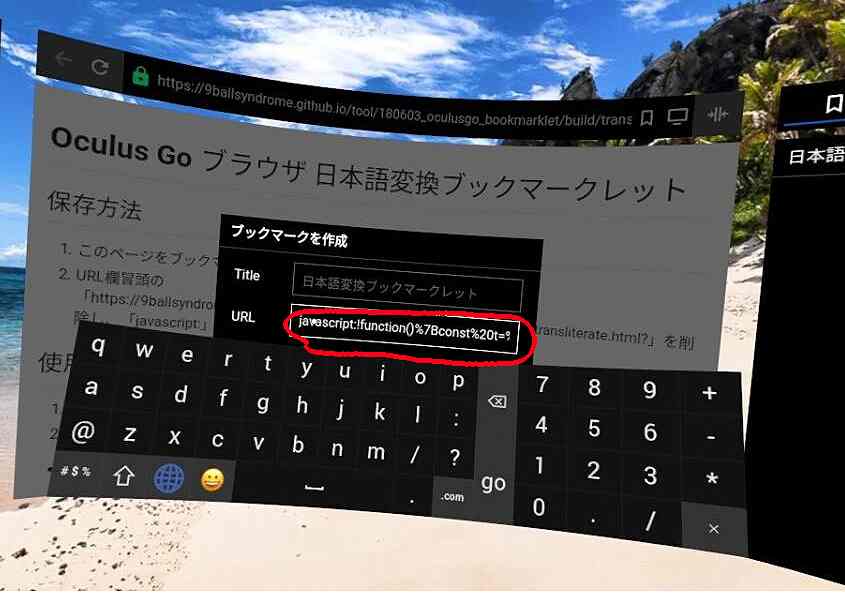
6.保存をクリック
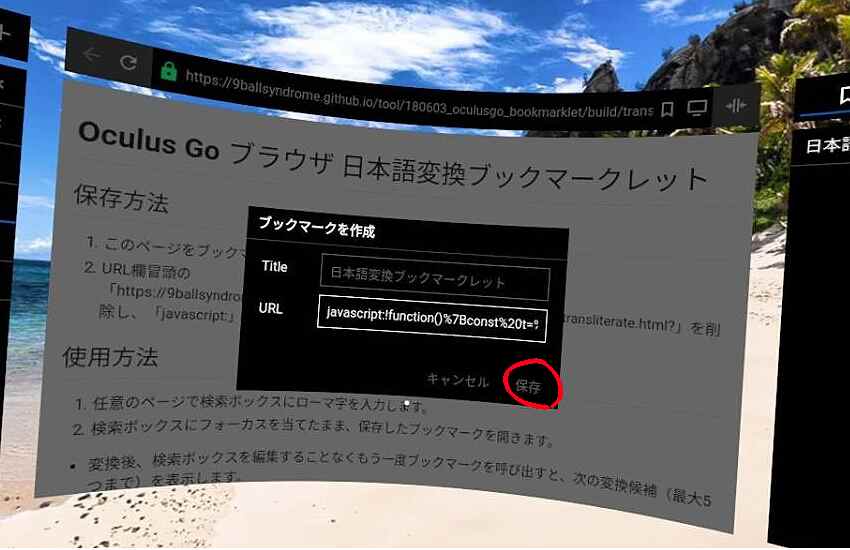
7.ブラウザの検索ボックスにローマ字で入力し、先ほど作成したブックマークをクリックすると日本語に変換されます。押すたびに変換候補が変わっていきます。
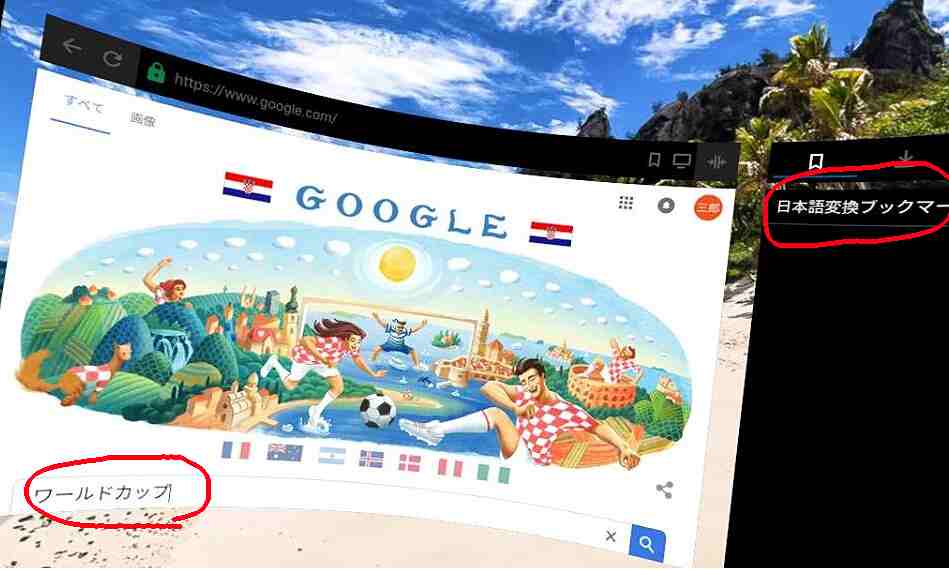
この手順さえ踏めば日本語入力が可能です。正直こんなめんどくさいことをしなくても1か月もすれば対応されるかもしれませんが現状はこれ以外にブラウザから日本語入力する術はないようです。
疑問④:寝転がって使うには?
仰向けに寝たままNetfllixを見たい。これが僕にとってもっともVRゴーグルに惹かれた理由でした。ホーム画面ではコントローラーを向けたい画面の位置に向けてホームボタンを長押しすれば場所を変えられます。ゲームや360°動画は座って使用する前提なので視点を変えられないものも多いです。
●Netflixを仰向けに寝転がって視聴するには?
Netflixアプリをインストールして開くとシアターモードという大きなスクリーンがある部屋での視聴するような画面が表示されます。これだと横方向には見渡せますが寝転がってみるのは向きません。そこでモードを変更します。スクリーンの左上にある「VOID THEATER」と書いてある部分にポインターを合わせてクリックします。※Netflixアプリ内ではスクリーンショットが撮れないようなので画像はありません。
すると灰色のバックにスクリーンとスクリーン上のアイコンだけが存在するモードに変わります。
●Netflixアプリ VOID THEATER スクリーン上のアイコンの使い方
画面上部左から
・リビングルームに戻る
初期状態で表示されたリビングに戻ります。
・トラベルモードをオンにする
トラベルモード(頭の動きに合わせて画面がゆっくりうごくモード)に変わります。もう一度クリックで解除されます。
・スクリーンサイズを変更する
このアイコンをクリックしてTouchサーフェスを上にスワイプするとスクリーンが拡大、下にスワイプすると縮小されます。ちょうどいいサイズになったところでクリック。
・スクリーンの移動
このアイコンをクリックして頭を動かすとスクリーンの位置が変えられます。向けたい位置に視線を向けてもう一度クリックすれば固定できます。これで仰向けに寝て視聴することができます。
疑問⑤:他のデバイスでOculus Goの画面を見れないの?
●Oculus GOの画面を携帯で見る ミラーリングの仕方
Oculus GOを友人にかぶせてジェットコースターなんかを体験させてその様子を見るのも面白いですが、中はどうなっているかわかったらそれはそれで面白いです。
そこでアップデートで増えたキャストという機能を試してみましょう。やり方は簡単。Oculus Goをセットアップした携帯を近くに用意して
1.右上のアイコンをタップ
2.ミラーリング元をOculus Go、ミラーリング先をこの携帯を選び
3.開始をタップ
4.Oculus Go内でヘッドセットのミラーリングを許可します
5.携帯の画面にOclulus Goの画面が表示されます。

以前よりも接続も簡単になり、接続が切れることも随分減ったので、初めてVRゴーグルを体験する人に説明するにはこの方法が便利かと思います。
疑問⑥:コントローラが見つからない時どうすればいいの?
目の前にコントローラがあるにもかからわず、時々理由もなくコントローラが見当たらなくなります。というのも、Oculus Goの中でコントローラの場所は常に認識されているのですが、何かの拍子にリンクが切れてしまったりした場合の対処を書いておきます。
●電池を確認
まずは電池残量がまだ残っているかチェック。電池を抜いて一度差してみると画像のような白いランプがつきます。ここがつけば電池に問題はありません。

僕の場合、少しの間使用せずにおいておいたら乾電池が液漏れを起こしており、その影響で電源がそもそも入らないという現象が起きました。
程度にもよるかもしれませんが、電池が接触する部分に粉上になった液がついていたことが原因だったらしく、電池を挿入したまま回転させて付着物をはがしたら使えるようになりました。
電池が液漏れを起こした場合はこのあたりを疑ってみるのが良いかもしれません。
●ペアリングを確認
電池が問題ないのであれば、まず「戻る」ボタンと「ホーム」ボタンを同時押しします(コントローラによるペアリングモード)
これで直る場合もあります。

●コントローラのペアリングモードで直らない場合→再ペアリング
1.Oculus Goをセットアップした携帯を用意しアプリを開きます。
2.右下にある設定を押し、コントローラーを押します

3.開いた画面でコントローラを押します

4.コントローラのペアリングを解除を押します。

5.ペアリングを解除を押します

6.ペアリングが解除されましたので、もう一度ペアリングしましょう。

●それでも直らない場合は問い合わせ
フォームから入力するというやり方ですが比較的連絡は早いです。
疑問⑦:レンズが曇る時どうすればいいの?
ゲームで熱くなったり等、季節によってはレンズは曇ります。ようはレンズと周辺温度に差ができると空気中の水蒸気がレンズに付着し曇ってしまいます。
さすがに換気してくれるシステムもないので以下に気を付けましょう。レンズに曇り止め等を使用するのも公式では推奨されていません。
●クーラー、扇風機等で自分の熱気を冷ます(夏)
夏場はクーラーが効いていても自分自身から熱気が出ているようではやっぱりレンズは曇ってしまいます。Oculus Goは鼻の部分に若干隙間があるので夏場はクーラーの効いた部屋で下から扇風機等で風を入れてやると効率が良いです。
●生活空間に置く(冬)
寒い部屋に置いておいた状態からゴーグルを装着すれば体の熱であっという間に曇ります。すぐ使いたいなら暖房をつけている自分の生活空間に置いておきましょう。
Oculus Goが冷えていて曇る場合はヒーターやドライヤーに少し当てたり、こたつの中に少し入れておくのも手です。ただ、もちろん精密機器であるため過度の熱は厳禁ですので温めすぎには注意は必要です。またこれはあくまで個人的な感想なので責任は取れません。自己責任でお願いします。
●レンズのお手入れ
液体や化学洗剤を使用せずに乾いた布で吹くことが公式で推奨されています。付属のクロスでこまめに拭くと良いでしょう。
疑問⑧:Oculus Go アップデートはどうやるの?
OculusGoのバージョン(バージョン、ランタイムバージョン、OSバージョン)のアップデートは装着していないタイミングで自動で行われます。手動でのアップデート方法はありません。
ヘッドセットの内側に装着を検知するセンサーがあるので、その部分を塞ぐ等しない限りアップデートは気にする必要はないようです。
スポンサーリンク
疑問⑨:Oculus GoとRiftはざっくりどう違うの?
Oculus Goの上位モデルOculus Riftはディスプレイが液晶ではなく有機ELが採用されていたり、Oculus Riftにはトラッキング機能が搭載されています。トラッキング機能とは付属品の「ベースステーション」を部屋に設置することで、仮想空間内で動き回る、歩き回ることが可能になる機能です。VRのゲームをやってみたい人は現状だとOculus Riftを選んだほうがよさそうですが、Oculus Riftを動かすにはハイスペックのPC(大まかに言って10,0000円以上)も必要になるので、2019年春に発売予定とされる一体型ハイエンドVRヘッドセットのOculus Questのソフト対応状況を確認してから、RiftかQuestか選ぶと間違いないと思います。Oculus QuestはOculus Goと同じく単体で動作し、さらにトラッキング機能が搭載されるとアナウンスされており、価格も399ドルとなっていますので恐らく4万円~4万5,000円くらいで発売されるのではないでしょうか。
※2019年5月1日追記
Oculus Questの発売日が決まりました。詳細は以下の記事にまとめてあります。
疑問⑩:友達にOculus Goを貸したい時、もしくは売ってしまう時どうすればいいの?
Oculus GoはOculus IDとFacebookアカウントに紐づいているので、友達に貸す場合でも一旦工場出荷状態に戻さなければ自分以外の人が使うことができません。もし自分のアカウントごと貸すなら誰でも使えますが、それだとFacebookへの投稿ができてしまうし、暗証番号を知っていればアプリの購入もできてしまうので工場出荷時に戻して貸したほうが良いです。
●Oculus Goを工場出荷時に戻す
充電していない状態でOculus Goをかぶりシャットダウンします。次に完全に電源が落ちた状態で本体の電源ボタンとボリュームの-ボタンを同時に長押しします。するとパソコンのBios設定のような画面が表示されます。その画面でボリュームボタンを押しカーソルを動かして「factory reset」を選び、電源ボタンを押し決定します。
表示された確認画面で「Yes」を選び電源ボタンを押せば工場出荷状態に戻ります。
Oculus Go(オキュラスゴー)購入方法、使い方、困ったこと 注意点 まとめ
●まだまだ足りない部分が多いが、大きな可能性も感じる
ほとんどのゲームや動画が日本語対応していなかったりとまだまだ困り事が多いOculus Goですが、実際遊んでみると無料ゲームだけで十分面白くまだまだ驚かされることが多いです。爆発的に流行るにはまだ2、3年かかるかもしれませんが新しいモノ好きな方には手軽に手に入れられることもありオススメです。
スポンサーリンク